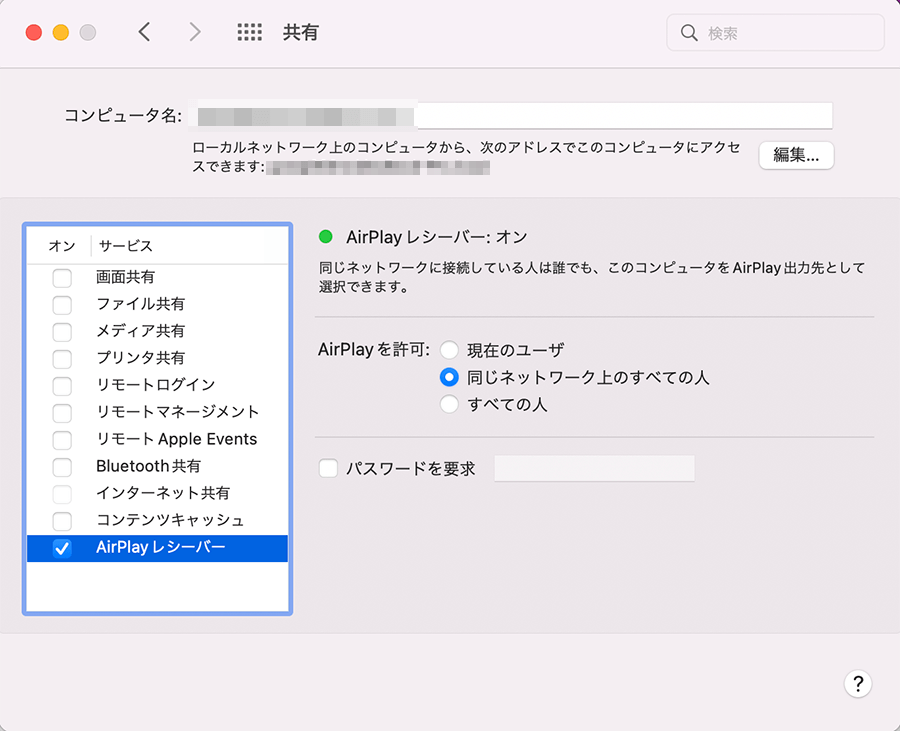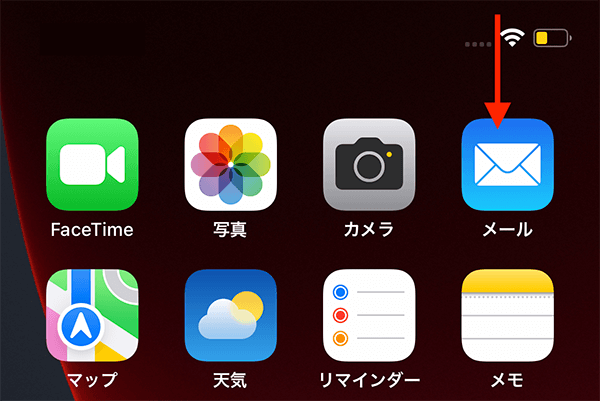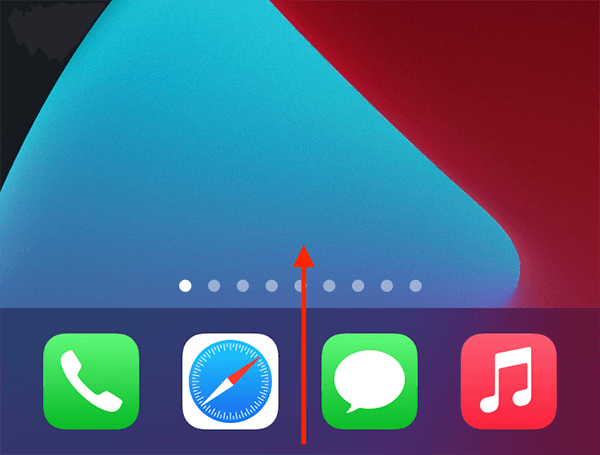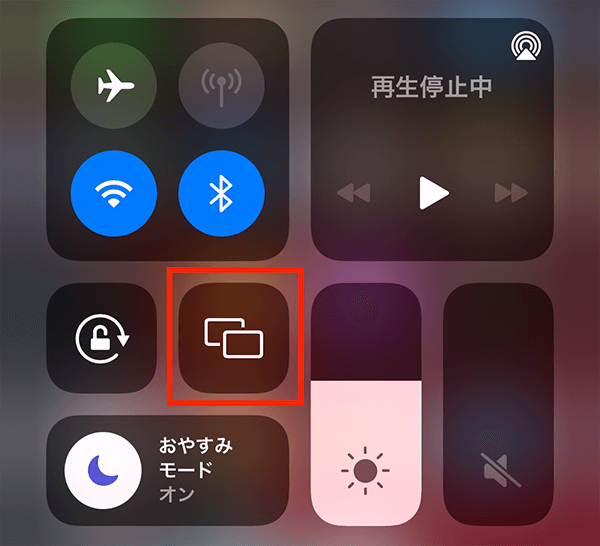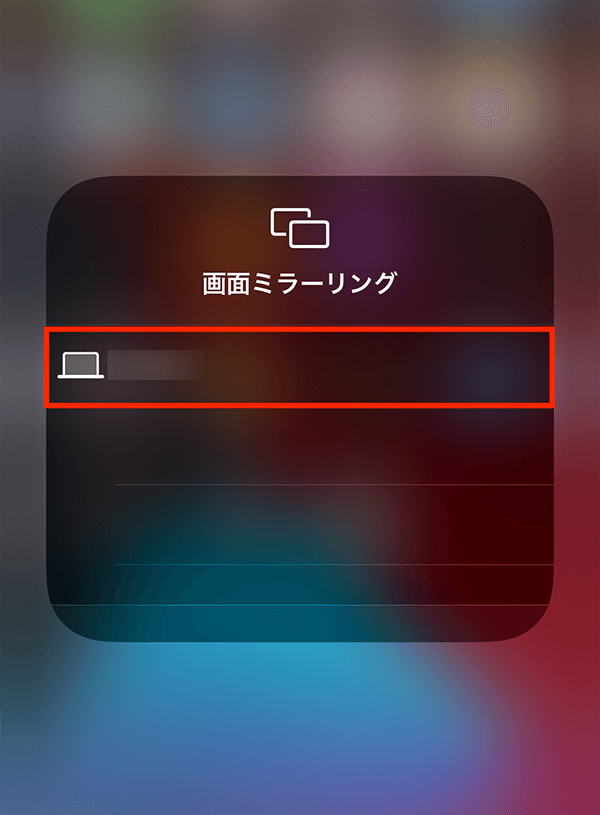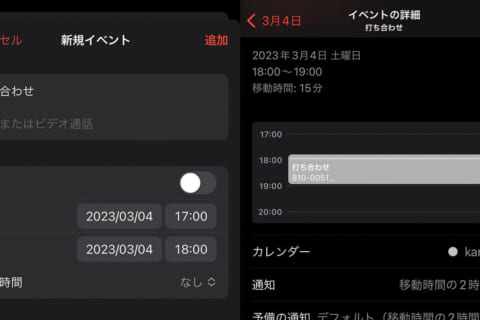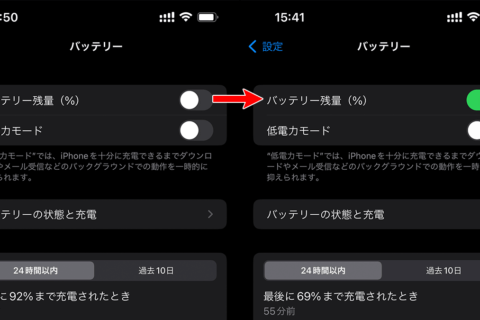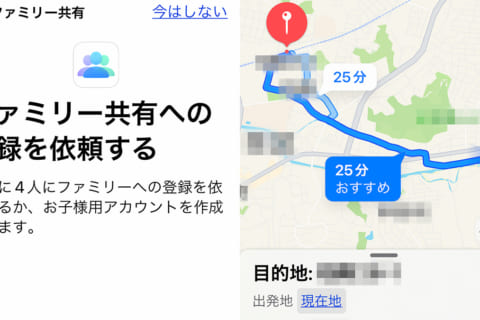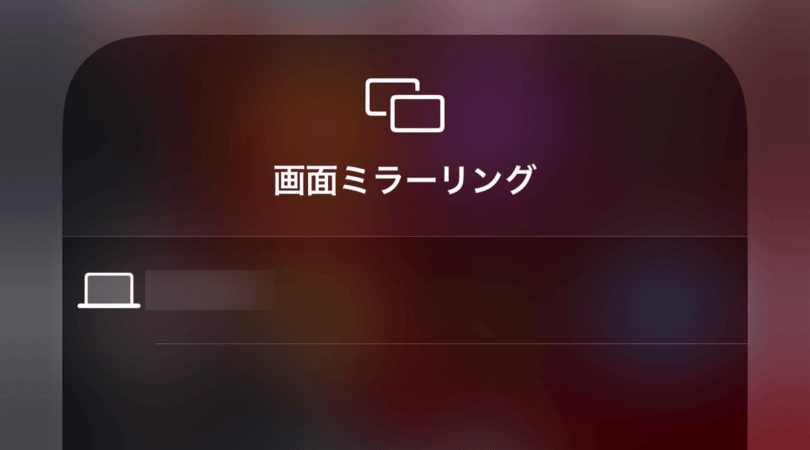
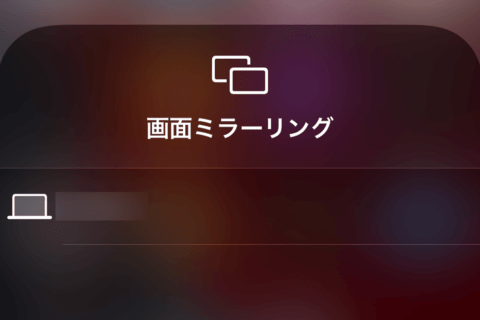
iPhoneの画面をテレビやプロジェクターなどに表示する際、専用機材の準備が必要になる場合があります。MacやApple TV、スマートテレビは他のデバイスへワイヤレスで出力ができ、手軽に動画やゲームなどを大画面で表示可能です。今回はiPhoneのミラーリング機能でデバイスの画面を外部出力する方法を紹介します。
※本記事ではiPhone12 Pro(iOS15.6)を使用して動作確認を行っています。
本体買い替えのスペックご相談や見積もり作成はご相談窓口をご利用ください!
ネットや動画視聴の普段使い、3Dゲーム、またはOfficeを使った作業用やテレワークまで、用途に応じたパソコンのスペックが知りたい場合や見積もり希望の際は、ぜひご相談窓口をご利用ください。年中無休で受け付けておりますのでお気軽にどうぞ!
ミラーリングの事前設定
ミラーリングをワイヤレスで行う場合はAirPlayを使用します。
AirPlayとは、Apple製デバイスから対応機器へ写真を映し出したり、ビデオや音楽など流したりする仕組みです。
WiFi環境が必要となるため、事前に設定をしておきましょう。
同じWiFiに接続する
AirPlayを使用する場合、iPhoneと受信側(iPhone画面を表示するデバイス)が同一のWiFiに接続されている必要があります。両方のデバイスが同じWiFiに接続されているのを確認してください。
「AirPlay」をオンにする
受信側(iPhone画面を表示するデバイス)で「AirPlay」がオンになっているか確認しましょう。
Apple TVを使用する場合は「設定」の「AirPlay と HomeKit」から「AirPlay」がオンになっているか確認してください。
Macを使用する場合は「システム環境設定」の「共有」から「AirPlayレシーバー」がオンになっているか確認してください。
AirPlayを使用してワイヤレスでApple TVやMacに出力する
AirPlay対応デバイスにiPhoneの画面を出力するには以下の操作を行います。
まずはiPhoneのコントロールセンターを開きます。
ホームボタンがないモデルは画面右上端を下にスワイプしましょう。
ホームボタンがあるモデルは画面下部を上にスワイプするとコントロールセンターが開きます。
コントロールセンターにある画面ミラーリングを選択します。
同一ネットワーク上にあるAirPlay対応のデバイス一覧が表示されるので、接続したい機器を選択しましょう。
パスワードが設定されている場合は、受信側(iPhone画面を表示するデバイス)の画面に表示されるパスコードをiPhoneに入力すると画面が出力されます。
変換アダプタを使用して有線で出力する
Apple純正の変換アダプタである、LightningからHDMIに変換できる「Lightning – Digital AVアダプタ」やLightningからVGAに変換できる「Lightning – VGAアダプタ」を使用します。
この方法なら、変換アダプタにケーブルを接続するだけでiPhoneの画面をディスプレイやプロジェクターへ出力が可能です。
Apple純正の変換アダプターは一般的な変換アダプターと比べると少し値段が高いですが、有線で画面出力をしたい場合には購入を検討してみても良いでしょう。
専用アプリを使用して出力する
AirPlay非対応のスマートテレビなどでは、専用アプリを用いて接続する場合が多くあります。受信側(iPhone画面を表示するデバイス)の機器によって使用するアプリや設定方法は様々なので、説明書などを見ながら専用アプリのインストールと設定を行うようにしましょう。
ミラーリングできない原因
ミラーリングできない場合は以下の原因が考えられます。1つずつ検証していきましょう。
ケーブルやアダプタの問題
有線で接続している場合は、ケーブルやアダプタの問題が考えられます。ケーブルを付け替えるなどして再度試してみてください。Apple純正品ではないアダプタを使用していると、不具合が起こる場合もあるので気をつけましょう。
OSのバージョンが古い
iPhoneのバージョンを確認し、アップデートがある場合は最新版に更新してみてください。
“iPhone iOSをアップデートする方法 | パソコン工房 NEXMAG”.パソコン工房 NEXMAG.2022.
https://www.pc-koubou.jp/magazine/70725
Apple TVを利用している場合はApple TVのソフトウェアアップデートも試してみましょう。

パソコンでできるこんなことやあんなこと、便利な使い方など、様々なパソコン活用方法が「わかる !」「みつかる!」記事を書いています。
![NEXMAG[ネクスマグ] パソコン工房](/magazine/assets/images/common/logo.svg)